2 Cara Menampilkan Menu Berbeda Saat Masuk di WordPress
Diterbitkan: 2022-05-05Jika Anda membangun situs web menggunakan WordPress, situs web WordPress langsung tidak akan lengkap tanpanya, tidak mungkin tanpa menu navigasi. Ini memainkan peran penting dalam membantu Anda mendapatkan peringkat pencarian tinggi dan mempertahankan pengunjung di situs.
Dan jika situs Anda mengharuskan pengguna untuk masuk, seperti forum atau situs keanggotaan, Anda mungkin perlu membuat menu dinamis. Ini bermaksud untuk menampilkan item menu yang berbeda kepada pengunjung ketika mereka keluar, masuk, atau memiliki peran pengguna tertentu.
Misalnya, Anda mungkin ingin menampilkan tautan ke profil mereka kepada pengguna yang masuk. Atau tampilkan tautan untuk masuk atau mendaftar untuk pengguna yang tidak masuk.
Tapi pertanyaannya adalah, bagaimana Anda bisa melakukan itu? Artikel ini akan memberi Anda panduan mendalam tentang cara menampilkan menu yang berbeda saat masuk ke WordPress.
Mari kita cari tahu bersama!
- Mengapa Anda Harus Membuat Menu Navigasi Dinamis?
- #1 Membuat Menu Dinamis dengan Menggunakan Plugin
- #2 Membuat Menu Dinamis dengan Menambahkan Kode
Mengapa Anda Harus Membuat Menu Navigasi Dinamis?
Sangat penting untuk memiliki menu yang intuitif dan terorganisir dengan baik yang memudahkan pengguna Anda menemukan apa yang mereka butuhkan di situs Anda. Mengatur dan menyusun menu Anda secara menyeluruh adalah suatu keharusan karena harus berfungsi seperti panduan untuk situs Anda.
Dengan kata lain, itu harus mengarahkan pengunjung ke konten yang mereka cari.
Untuk membuat situs Anda sukses, perlu memiliki menu dinamis. Khususnya pada website yang meminta orang untuk login, menu yang Anda tampilkan kepada pengguna yang login dan logout harus berbeda.
Dengan begitu, Anda dapat memastikan bahwa pengguna yang tidak masuk tidak dapat melihat konten Anda dan harus masuk. Sedangkan, pengguna yang berhasil masuk akan diarahkan ke konten yang diinginkan.
Selain itu, menu dinamis memberikan indikasi yang jelas dan membuat situs Anda ramah pengguna. Pengunjung yang masuk dan tidak masuk akan dengan mudah dinavigasi ke item menu yang berbeda tanpa kebingungan.
Dengan semua poin ini, sekarang jelas betapa pentingnya menu dinamis untuk sebuah situs web. Sekarang, saatnya belajar tentang cara mengatur menu dinamis untuk menampilkan menu yang berbeda saat masuk ke WordPress.
2 Cara Menampilkan Menu Berbeda Saat Masuk di WordPress
Ada 2 metode utama untuk membuat beberapa menu di tempat yang sama di situs WordPress Anda: menggunakan plugin atau menambahkan kode.
#1 Membuat Menu Dinamis dengan Menggunakan Plugin
Cara paling sederhana untuk menampilkan menu yang berbeda saat masuk ke WordPress adalah dengan menggunakan plugin. Namun, mungkin sulit untuk memilih plugin menu kustom yang paling cocok di antara banyak solusi yang tersedia saat ini.
Untuk memudahkan Anda, kami sangat menyarankan untuk menggunakan plugin Menu Pengguna. Ini dapat dianggap sebagai plugin yang sempurna untuk situs web yang memiliki pengguna yang masuk.
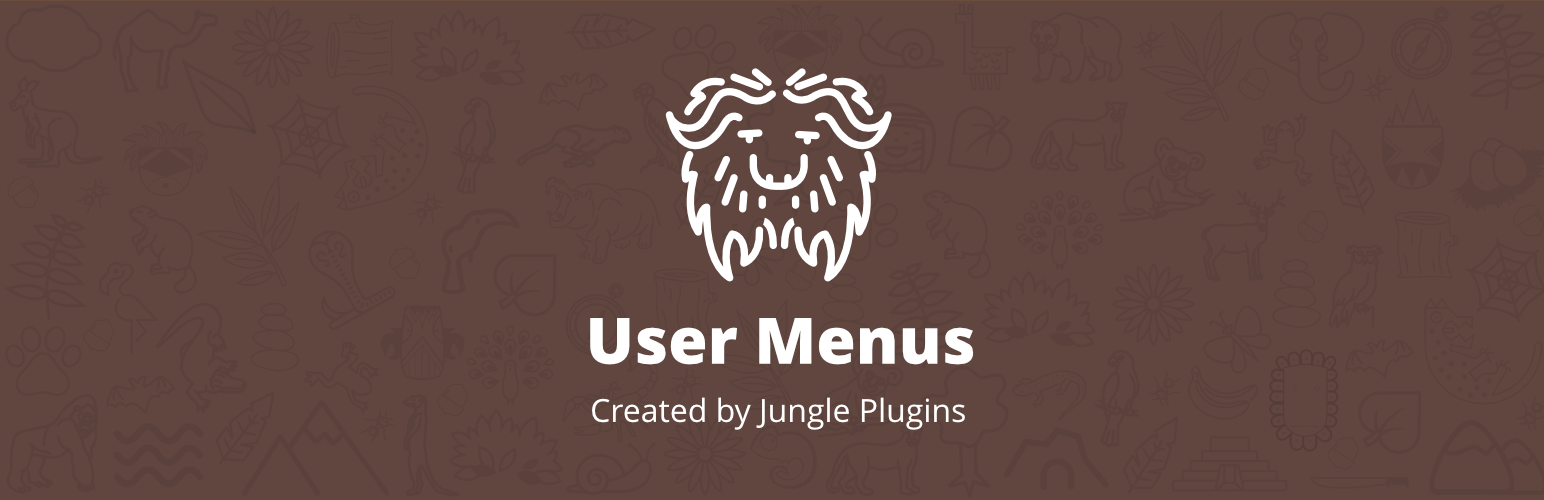
Fitur Utama:
- Kontrol siapa yang dapat melihat setiap item menu, seperti semua orang, pengguna yang keluar, pengguna yang masuk, dan peran pengguna tertentu.
- Tampilkan informasi pengguna saat mereka masuk ke situs Anda. Misalnya, “Halo, Annie.”
- Tambahkan tautan masuk, daftar, dan keluar ke menu Anda.
Setelah Anda menginstal dan mengaktifkan plugin di WordPress, lakukan langkah-langkah berikut untuk menerapkan kontrol visibilitas ke item menu:
- Di dasbor admin WordPress Anda, navigasikan ke Appearance → Menus .
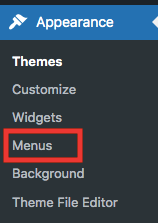
2. Tambahkan item baru ke menu Anda atau perluas item menu yang ada.
3. Di tautan Siapa yang dapat melihat ini? dropdown, pilih Semua Orang , Pengguna yang Keluar , atau Pengguna yang Masuk .
Jika Anda tidak membuat perubahan apa pun, defaultnya akan disetel ke Semua Orang .
Pilih Pengguna yang Masuk. Kemudian Anda akan dapat menentukan peran pengguna mana yang dapat melihat item menu. Ini memungkinkan Anda untuk membatasi item menu hanya untuk peran pengguna tertentu.

4. Setelah Anda menerapkan kontrol visibilitas yang diinginkan ke menu Anda, tekan tombol Simpan Menu .
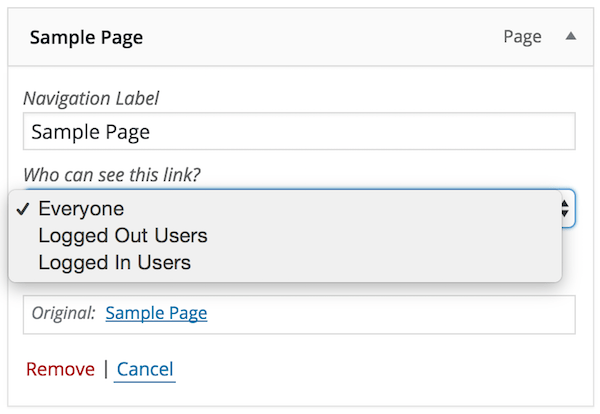
Jika Anda memilih Pengguna yang Masuk , ikuti panduan di bawah ini untuk menampilkan informasi mereka setelah mereka berhasil masuk ke situs Anda:
- Buka bidang Label Navigasi dan klik panah abu-abu.
- Tentukan informasi pengguna yang ingin Anda tampilkan di item menu. Misalnya, {first_name}, {last_name}, {username}, {display_name}, {nickname}, {email} .
- Tekan tombol Simpan Menu . Sekarang ketika pengguna masuk ke situs Anda, mereka akan melihat informasi mereka di menu navigasi.
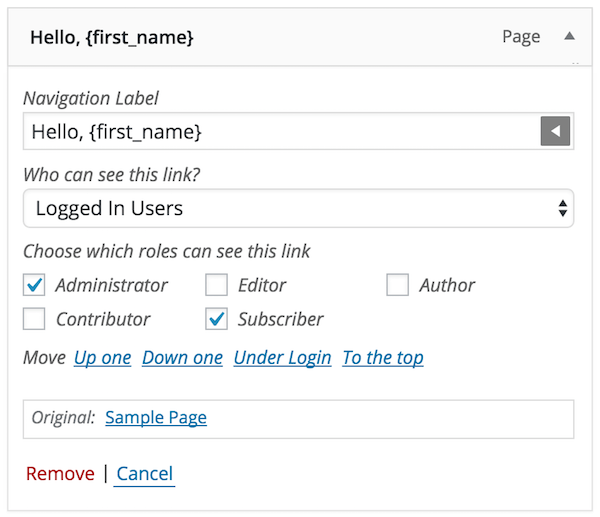
Hal terakhir yang perlu Anda tambahkan ke menu Anda adalah tautan bagi pengguna untuk masuk dan keluar dari situs web Anda. Untuk menambahkan fitur ini ke situs web Anda:
- Buka dasbor admin Anda, dan klik Penampilan → Menu .
- Di akordeon Tambahkan item menu , klik Tautan Pengguna untuk memperluas item menu.
- Centang kotak untuk tautan Masuk dan Keluar dan pilih Tambahkan ke Menu .
- Arahkan ke Ke mana pengguna harus dibawa setelahnya? bidang, tarik-turun, dan pilih Laman Saat Ini, Laman Beranda, atau URL Khusus .
Jika Anda tidak membuat perubahan apa pun, Halaman Saat Ini akan menjadi opsi default.
Jika Anda memilih URL Khusus , Anda harus memasukkan URL tujuan pengalihan pengguna.
5. Klik tombol Simpan Menu untuk menyelesaikan.
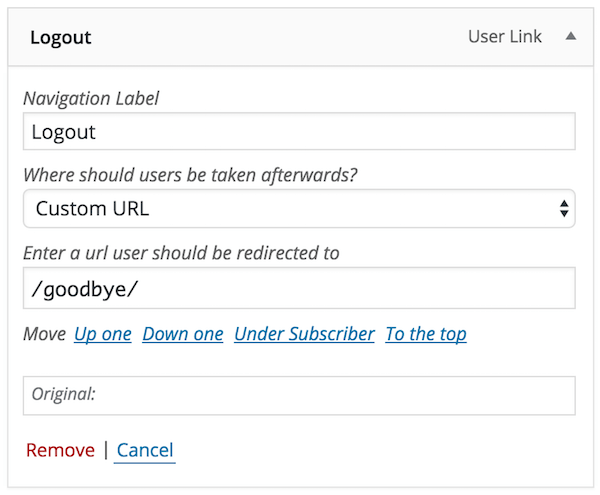
#2 Membuat Menu Dinamis dengan Menambahkan Kode
Cara kedua untuk menampilkan menu yang berbeda saat login di WordPress adalah menambahkan kode secara manual ke file functions.php:
- Di dasbor admin, buka Appearance → Menus .
- Dalam item menu Tambah , pilih kotak centang Masuk dan Keluar .
- Klik Add to Menu untuk membuat 2 menu login dan logout.
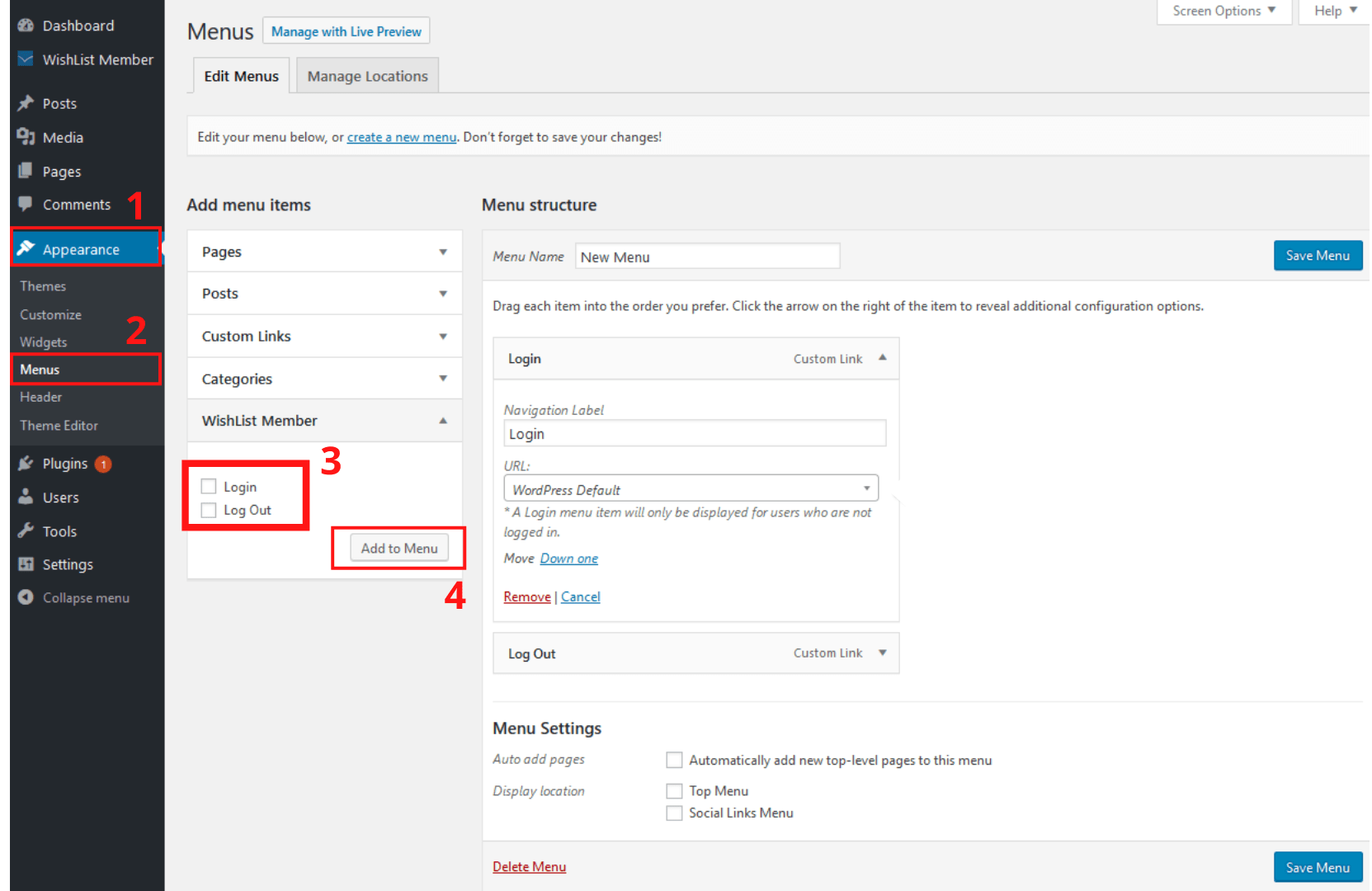
4. Arahkan ke dasbor dan klik Appearance → Theme Editor .
5. Di bagian File Tema , pilih functions.php lalu tambahkan kode di bawah ini ke file:
function my_wp_nav_menu_args( $args = '' ) {
if( is_user_logged_in() ) {
$args['menu'] = 'masuk';
} lain {
$args['menu'] = 'keluar';
}
kembali $args;
}
add_filter( 'wp_nav_menu_args', 'my_wp_nav_menu_args');Itu saja. Sekarang pengunjung yang login akan melihat menu login dan pengguna yang tidak terdaftar atau logout akan melihat menu yang berbeda.
Teknik ini memungkinkan Anda membuat dua menu berbeda untuk situs WordPress Anda. Dengan begitu, Anda dapat dengan bebas memperbarui menu untuk pengguna yang masuk atau keluar kapan saja.
Siap Menampilkan Menu Berbeda Saat Login di WordPress!
Artikel ini telah menunjukkan 2 cara sederhana untuk menampilkan menu yang berbeda saat login di WordPress: menggunakan plugin dan menambahkan kode ke file functions.php .
Menyesuaikan menu WordPress untuk pengguna yang masuk dan yang tidak masuk hanyalah sepotong kue. Jangan menunggu lebih lama lagi. Mari kita mulai sekarang!
Anda telah mempelajari cara menyesuaikan menu masuk dan keluar. Anda mungkin tertarik dengan cara menyesuaikan formulir login.
